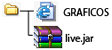|
Para construir nuestros gráfcos 3D vamos a necesitar
- Java: para integrar applets de Java con Mathematica (J/Link). Si no tiene Java, descargue e instale
el JSDK desde el sitio de Sun Microsystems ([10]). No olvide habilitar java en su navegador.
- Mathematica: para generar el código de los gráficos ([7]).
- LiveGraphics 3D (LG3D): para interpretar el código y levantar el gráfico. Puede ser bajado del
sitio de LiveGraphics3D ([8])
- JavaView: para interpretar el código y levantar el gráfico. Puede ser bajado del sitio de JavaView
([9])
- Un editor de texto: para editar archivo html, podría ser el block de notas.
Para poder usar LG3D y JavaView, más que una instalación, debemos copiar algunos
archivos en el lugar apropiado.
Asuminos la instalación para el caso de Windows XP y Mathematica 5.0.  La instalación en
otro sistema operativo y otra versión de Mathematica, debería ser análogo. Suponemos que Mathematica fue
instalado en el directorio por defecto, es decir, La instalación en
otro sistema operativo y otra versión de Mathematica, debería ser análogo. Suponemos que Mathematica fue
instalado en el directorio por defecto, es decir,
C:/Archivos de programa/Wolfram Research/Mathematica/5.0,
Bajo estas circunstancias la instalación sería así:
- LiveGraphics 3D
- Descargar LiveGraphics3D.m y live.jar desde sitio Web de LG3D ([8]).
- Copiar el archivo LiveGraphics3D.m en el directorio
C:/.../Wolfram Research/Mathematica/5.0/AddOns/StandardPackages/Graphics/
- live.jar lo podemos copiar, por ahora, en la misma carpeta en
la que estará la página web que contedrá los gráficos.
- Sería conveniente copiar la carpeta
Graphics en
C:/Archivos de programa/Wolfram Research/Mathematica/5.0/AddOns/AutoLoad
si queremos que el paquete se cargue automáticamente cada vez que abrimos
Mathematica . En todo caso, no
vamos a asumir que la carpeta Graphics está en AutoLoad
- JavaView
- Descargar
jv_math.zip (para integrar Mathematica y JavaView) desde el
sitio Web de JavaView ([9]).
- Descomprimir el archivo
jv_math.zip en el directorio
C:/.../Wolfram Research/Mathematica/5.0/AddOns/Applications
de tal manera que quede
C:/.../Wolfram Research/Mathematica/5.0/AddOns/Applications/JavaView
- Tal y como se indica en la página de descarga, el usuario debe registrarse para que le envién un
archivo registro llamado jv-lic.lic el cual debe copiarse en la carpeta JavaView/rsrc.
Esto evitará ciertos mensajes no deseados en nuestros gráficos.
- De la carpeta JavaView debe copiar la subcarpeta Java. Esta carpeta, renombrada
como jars, la pegamos en las carpetas en donde vamos a poner las páginas Web que contiene
nuestros gráficos.
La subcarpeta Java se renombra jars solo por comodidad, dado que
las páginas web generadas por JavaView llaman a los programas
JavaView desde una
carpeta de nombre jars.
Revista digital Matemática, Educación e Internet.
Derechos Reservados
|